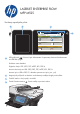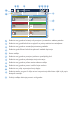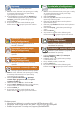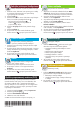HP LaserJet Enterprise Flow MFP M525 - Use the control panel
Kopiranje
Izrada kopija izvornog dokumenta.
1. Postavite izvorni dokument licem prema gore u uređaj
za umetanje dokumenata ili licem prema dolje
u gornjem lijevom kutu stakla.
2. Za prilagođavanje postavki dodirnite Kopiranje
, a zatim dodirnite pojedinačne opcije. Dodirnite
Jošopcija kako biste postavili druge opcije.
3. Dodirnite Pokreni .
4. Za povratak na početni zaslon dodirnite gumb
Početna stranica u gornjem lijevom kutu zaslona.
E-pošta(akojekongurirana)
Pošaljite dokument kao privitak u poruci e-pošte.
1. Postavite izvorni dokument licem prema gore u uređaj
za umetanje dokumenata ili licem prema dolje
u gornjem lijevom kutu stakla.
2. Dodirnite E-pošta .
3. Dodirnite polje Od kako biste otvorili tipkovnicu.
Upišite svoju adresu e-pošte.
4. Dodirnite polje Za: kako biste otvorili tipkovnicu.
Upišite adresu e-pošte.
5. Dodirnite polje Predmet kako biste otvorili tipkovnicu.
Unesite tekst.
6. Dodirnite Jošopcija kako biste postavili druge
opcije.
7. Dodirnite Pokreni .
8. Za povratak na početni zaslon dodirnite gumb
Početna stranica u gornjem lijevom kutu zaslona.
Spremanjeumrežnumapu
(akojekongurirano)
Skenirajte i spremite dokument za kasniju
upotrebu.
UčitavanjesUSB-a
(akojekongurirano)
Odaberite i ispišite dokument s prijenosnog
USB dodatka za spremanje.
SpremanjenaSharePoint
®
(akojekongurirano)
Skenirajte i spremite datoteku izravno na
Microsoft
®
SharePoint
®
.
SpremanjenaUSB
(akojekongurirano)
Skenirajte i spremite dokument za kasniju
upotrebu.
Preuzimanjesmemorijeuređaja
Odaberite i ispišite dokument s prijenosnog
USB dodatka za spremanje.
1. Dodirnite UčitavanjesUSB-a ili Vraćanjeiz
memorijeuređaja .
2. Odaberite mapu u kojoj je dokument spremljen,
a zatim dodirnite OK.
3. Ako je zadatak privatan, unesite PIN.
4. Dodirnite Pokreni .
5. Za povratak na početni zaslon dodirnite gumb
Početna stranica u gornjem lijevom kutu zaslona.
Spremanjeumemorijuuređaja
Skenirajte i spremite dokument za kasniju upotrebu.
1. Postavite izvorni dokument licem prema gore u uređaj
za umetanje dokumenata ili licem prema dolje
u gornjem lijevom kutu stakla.
2. Dodirnite SpreminaSharePoint , Spremanje
umrežnumapu , SpreminaUSB iliSpremi
umemorijuuređaja .
3. Odaberite mapu za datoteku i dodirnite OK.
4. Dodirnite Nazivdatoteke kako biste otvorili tipkovnicu,
a zatim unesite naziv datoteke. Dodirnite OK.
5. Dodirnite Pokreni .
6. Za povratak na početni zaslon dodirnite gumb
Početna stranica u gornjem lijevom kutu zaslona.
Dodatna pomoć
• Informacije o faksiranju www.hp.com/go/MFPFaxAccessory500
• Animacije "Kako mogu koristiti svoj MFP" www.hp.com/go/usemyMFP
• Podrška za proizvod www.hp.com/support/ljowMFPM525